Excel是很多小伙伴在创建或编辑表格文档时的首选,因为Excel中的功能十分的丰富,我们不仅可以给表格添加边框、图片、图表,还可以使用数据分析工具,对表格中整理出来的数据进行分析,十分的方便。有的小伙伴在使用Excel的时候可能找不到该选项,这时我们需要从加载项中重新加载该工具,将数据分析重新调出的方法也很简单,我们进入文档的选项页面,然后找到加载项选项,再找到Excel加载项,最后在Excel加载项的页面中将“分析工具库”选项进行勾选即可。有的小伙伴可能不清楚具体的操作方法,接下来小编就来和大家分享一下Excel数据分析调出来的方法。

1、第一步,我们先找到一个表格文档,然后右键单击该文档,接着在打开方式处点击选择“Excel”选项

2、第二步,打开表格文档页面之后,我们在该页面的左上角找到“文件”选项,打开该选项

3、第三步,打开“文件”选项之后,我们在下拉列表中找到“选项”,打开该选项

4、第四步,进入“选项”页面之后,我们在该页面中先点击“加载项”,然后在页面下方点击“Excel加载项”右侧的“转到”选项

5、第五步,点击“转到”选项之后,我们在加载项页面中找到“分析工具库”选项,勾选该选项并点击“确定”选项即可

6、第六步,点击“确定”之后,我们在工具栏中打开“数据”工具,然后在子菜单栏中就可以找到“数据分析”工具了,点击该工具然后在弹框中选择自己需要使用的分析工具即可

以上就是小编整理总结出的关于Excel数据分析调出来的方法,我们打开表格文档页面左上角的文件选项,再点击“选项”和“加载项”选项,接着在加载项页面中将管理设置为“Excel加载项”,然后点击“转到”选项,最后在加载项的弹框中勾选“分析工具库”并点击确定选项即可,感兴趣的小伙伴快去试试吧。
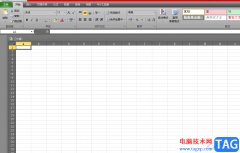 excel表格网格线颜色的更改教程
excel表格网格线颜色的更改教程
excel软件是专门用来编辑表格的办公软件,给用户提供了许多实......
阅读 微星主板怎么开启vt
微星主板怎么开启vt
微星主板中也是有vt虚拟化技术的,只是对于一些用户来说不知......
阅读 华为荣耀4C后台设置进程限制
华为荣耀4C后台设置进程限制
1)点击进入华为荣耀4C的设置,选择全部设置一栏,点击【开发人......
阅读 原神知比山地下遗迹全解谜图文攻略 隐藏
原神知比山地下遗迹全解谜图文攻略 隐藏
本次为大家带来的是原神知比山地下遗迹全解谜图文攻略,大家......
阅读 Milk-Tea怎么使用解析工具-Milk-Tea 解析工具
Milk-Tea怎么使用解析工具-Milk-Tea 解析工具
Milk-Tea一款非常不错的PC端音乐软件,Milk-Tea 解析工具怎么使用呢......
阅读 抖音油短视频怎么制作油
抖音油短视频怎么制作油 抖音如何删除别人的评论
抖音如何删除别人的评论 群联将与希捷建立长期合
群联将与希捷建立长期合 EdgeDeflector 1.2发布:将Ed
EdgeDeflector 1.2发布:将Ed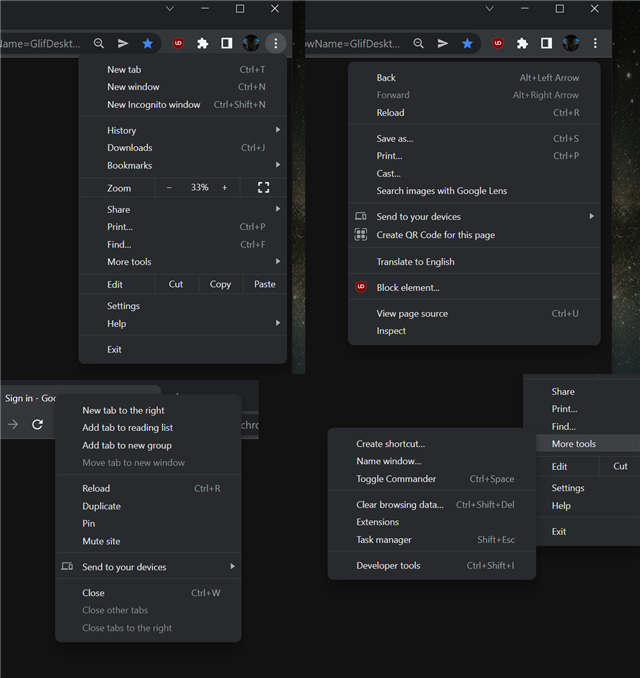 这些是适用于Chrome的全新
这些是适用于Chrome的全新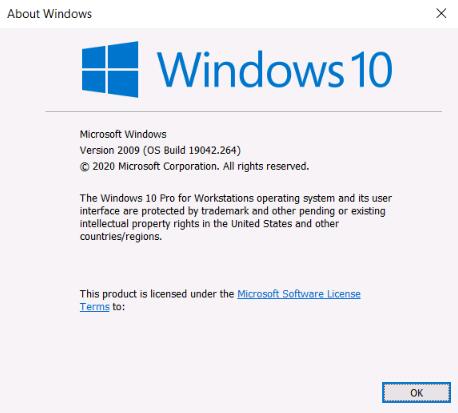 win10 2009正式版什么时候上
win10 2009正式版什么时候上 打骚扰电话的不是人,接
打骚扰电话的不是人,接 淘宝人生成就看自己到底
淘宝人生成就看自己到底 《吸血鬼幸存者》怎么效
《吸血鬼幸存者》怎么效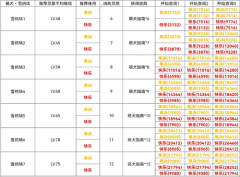 光与夜之恋犬与好天气雪
光与夜之恋犬与好天气雪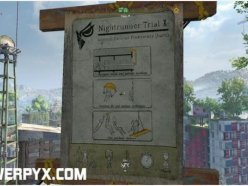 消逝的光芒2全夜行者试炼
消逝的光芒2全夜行者试炼 耕升显卡是几线产品
耕升显卡是几线产品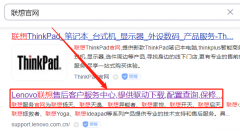 联想台式机显卡驱动装不
联想台式机显卡驱动装不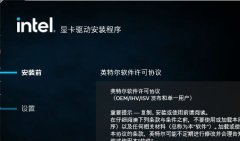 显卡驱动不安装结果介绍
显卡驱动不安装结果介绍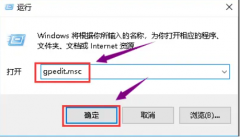 华硕显卡驱动安装失败
华硕显卡驱动安装失败 win7自动关机怎么设置
win7自动关机怎么设置 win11电池健康度查看教程
win11电池健康度查看教程 WPS Excel使用条件格式进行
WPS Excel使用条件格式进行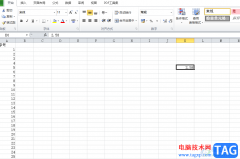 excel设置数字进位成整数的
excel设置数字进位成整数的 Android 5.0六大常见问题与解
Android 5.0六大常见问题与解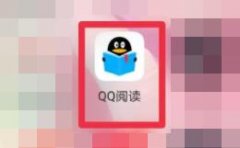 qq阅读如何免费获得书币
qq阅读如何免费获得书币 tplink NVR不能开机/启动,怎
tplink NVR不能开机/启动,怎 极路由3安装教程设置图解
极路由3安装教程设置图解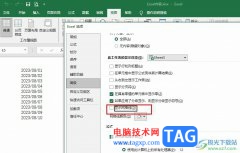
很多小伙伴之所以喜欢使用Excel来对表格文档进行编辑,就是因为Excel中有许多实用功能,能够帮助我们提高表格文档的编辑效率。有的小伙伴在使用Excel对表格文档进行编辑时想要将表格中的网...
次阅读
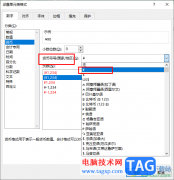
Excel是很多小伙伴都在使用的一款表格文档编辑程序,在这款程序中我们可以直接使用表格中的数据制成图表,还可以对数据进行排序、筛选等各种设置。有的小伙伴在使用Excel程序编辑表格文...
次阅读

excel是许多用户很喜欢使用的办公软件,让用户可以简单轻松的制作出电子表格,为用户带来了不错的使用体验,当用户在使用excel软件时,可以利用相关的功能来设置表格或是计算数据等,总...
次阅读
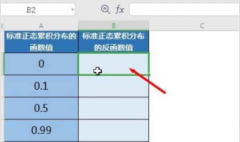
在excel里怎样计算NORMSINV函数呢?本章节就主要介绍了excel计算NORMSINV函数方法,还不了解的朋友就跟着小编学习一下吧,希望对你们有所帮助。...
次阅读

Excel表格是一款非常好用的软件,很多小伙伴都在使用。如果我们需要在Excel表格中快速计算两个日期之间的间隔时长,小伙伴们知道具体该如何进行操作吗,其实操作方法是非常简单的,只需...
次阅读

很多小伙伴在使用Excel编辑表格文档时,经常会需要根据表格内容来制作图表,对于图表的编辑,为了让图表信息更加详细,很多小伙伴都会选择给图表添加上坐标轴标题。在Excel中给图表设置...
次阅读
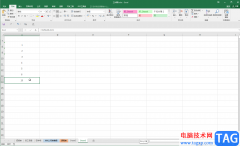
Excel表格是一款非常好用的数据处理软件,很多小伙伴都在使用。我们在Excel表格中有时候会需要使用到自动计算功能帮助我们快速进行需要的数据计算处理。但是有时候我们会发现计算错误的...
次阅读

很多小伙伴在使用电脑的时候经常会下载各种各样的软件来帮助我们更好的处理工作,提高效率,对于文档的处理,我们经常用到的就是WPS以及office这两个软件。很多小伙伴下载了WPS之后,打开...
次阅读

在需要编辑和处理数据时,我们通常都会首选Excel表格这款软件,在Excel表格中我们不仅可以收集和存储大量数据,还可以在其中进行各种专业化的数据处理。比如我们可以进行一些基础的加减...
次阅读

Excel表格是一款非常受欢迎的数据处理软件,在其中我们可以为数据插入数据透视表,帮助我们更好地编辑和处理数据。在Excel表格中插入数据透视表后,如果我们希望为数据透视表插入切片器...
次阅读

很多小伙伴在使用Excel程序编辑表格文档时,经常会使用筛选工具来将自己需要的数据或是内容快速的筛选出来,但在筛选工作完成之后,当我们想要将筛选的结果进行复制时,我们会发现粘贴...
次阅读
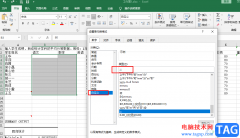
Excel是一款功能十分丰富的表格文档编辑程序,在这款程序中,我们不仅可以给表格添加图片、图表或是公式,还可以对数据进行计算或是排序,使用起来十分的方便。在使用Excel的过程中,有...
次阅读

excel软件是大部分用户都接触过的一款办公软件,用户在使用excel软件的时候,需要在某个单元格中进行文本的换行操作,但是表格制作每次都是使用空格代替,非常的麻烦,于是就有用户问到...
次阅读

很多小伙伴之所以选择使用Excel程序,就是因为这款程序中的功能十分的丰富,并且操作简单,可以满足我们对于表格编辑的各种需求。在编辑表格的过程中,我们经常会遇到大量的数据需要进...
次阅读

Excel表格是一款非常好用的软件,很多小伙伴都在使用。如果我们需要在Excel表格中统计数据个数,小伙伴们知道具体该如何进行操作吗,其实操作方法是非常简单的,如果有需要还可以设置条...
次阅读